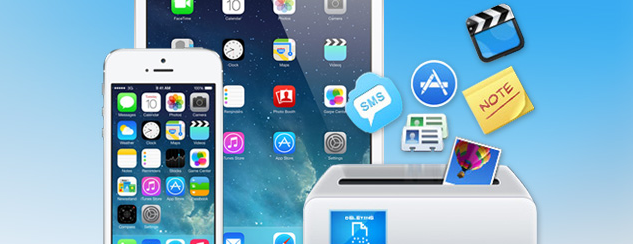
Hai effettuato l’aggiornamento del tuo iPhone/iPad/iPod a iOS 15 ma adesso ti trovi con un dispositivo lento o bloccato a causa della scarsa memoria disponibile su di esso? Come probabilmente già saprai, se hai un dispositivo iOS di 16GB la reale capacità di memoria disponibile per il salvataggio dati è di soli 12GB. Dopo l’aggiornamento iOS questo spazio in memoria potrebbe non essere sufficiente a garantire il coretto funzionamento di tutte le app, ecco perchè si rende necessario trovare un modo per liberare spazio su iOS 15. Qui di seguito vediamo alcune possibili soluzioni al problema e liberare spazio su iPhone o su qualsiasi altro dispositivo iOS.
Soluzione 1. Liberare spazio su iOS 15 con dr.Fone
Clicca sul link seguente per capire come usare dr.Fone per liberare parecchi GB di memoria utile nel tuo iPhone o iPad:
Soluzione 2. Uso di SafeEraser per Liberare Spazio su iOS 15
SafeEraser è uno dei più popolari programmi “iOS Cleaner” cioè in grado di fare pulizia approfondita all’interno del sistema operativo iOS e liberare spazio prezioso in memoria. Oltre a questa funzione di “pulizia”, SafeEraser è anche utilizzato per cancellare definitivamente files sensibili dal dispositivo iOS, funzione molto utile specie se si sta per vendere o regalare il proprio iPhone/iPad..
Dopo l’installazione, collega il tuo iPhone (o iPad) al computer tramite cavo USB e scegli la funzione PULIZIA ESPRESSA per avviare subito una scansione della memoria e vedere qual’è la situazione:
SafeEraser farà un resoconto della memoria libera ed occupata, con il dettaglio dello spazio “sprecato” per la memorizzazione dei files inutili come log files, cache, cookies, e altri files temporanei che vengono salvati sul dispositivo ogni volta che si fa un’azione sul dispositivo.
Cliccando sul pulsante PULITURA in basso sarà possibile rimuovere tutti questi files spazzatura e liberare spazio su iOS 15
Altra funzione molto interessante offerta da SafeEraser è “COMPRESSIONE FOTO” che permette di ridurre lo spazio occupato sul sistema IOS dalle foto ma SENZA degradarne la qualità. Con tale funziona le foto verranno compresse e peseranno molto di meno.
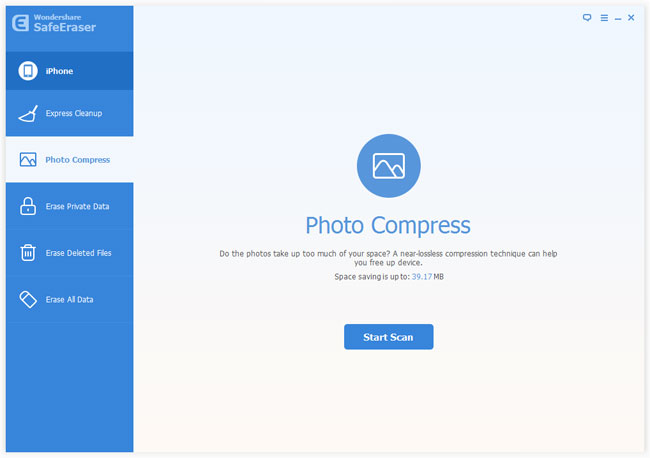
Altri metodi per liberare spazio su iOS 15
1. Cancella le App non utilizzate
Sono sicuro che hai installato sul tuo dispositivo iOS 15 molte app che non utilizzi e che forse hai anche dimenticato di avere. In tal caso conviene fare una verifica e andare a cancellare le applicazioni dal tuo iPhone o iPad. Per cancellare le app in modo manuale basta toccare l’icona dell’applicazione e tenerla premuta finché non comincia a oscillare. A questo punto premi la “X” nell’angolo in alto a destra per eliminarla.
2. Cancella musica, foto e video
3. Disattiva il “Mio Streaming Foto”
4. Impostate l’auto cancellazione dei messaggi

GloboSoft è una software house italiana che progetta e sviluppa software per la gestione dei file multimediali, dispositivi mobili e per la comunicazione digitale su diverse piattaforme.
Da oltre 10 anni il team di GloboSoft aggiorna il blog Softstore.it focalizzandosi sulla recensione dei migliori software per PC e Mac in ambito video, audio, phone manager e recupero dati.


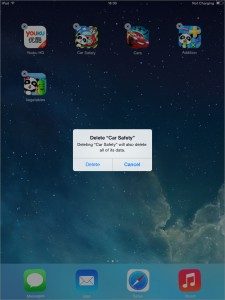
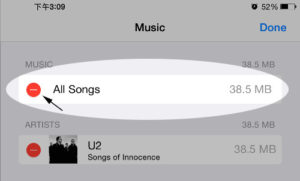
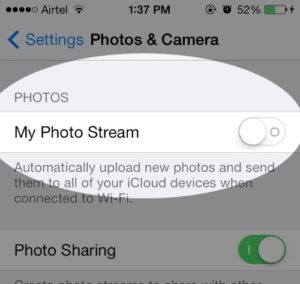
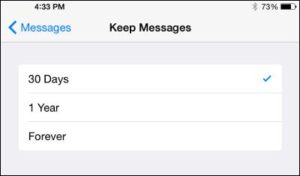
Grazie. È stato molto utile